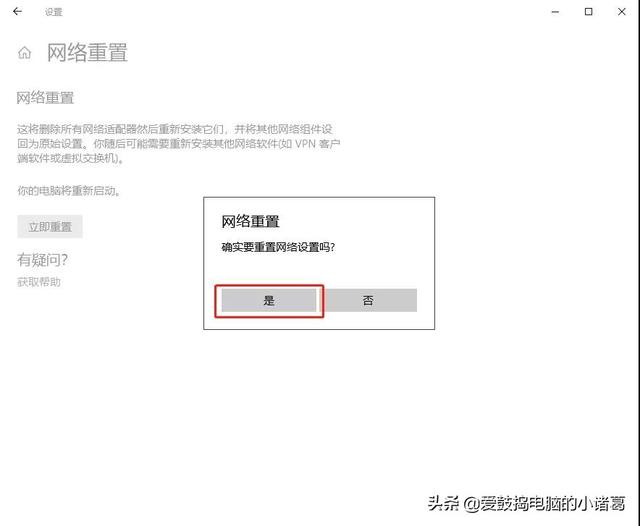注意:重置IE浏览器会丢失IE浏览器设置,可能导致收藏夹丢失,建议重置之前备份好收藏夹。
1、使用Win+R快捷键打开运行窗口。
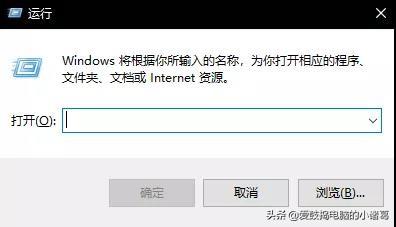
解决无法浏览网页的几个技巧
输入control并点击确定。
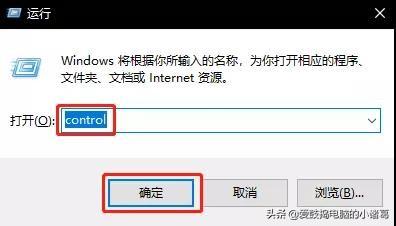
解决无法浏览网页的几个技巧
在弹出的控制面板中点击“网络和Internet”。
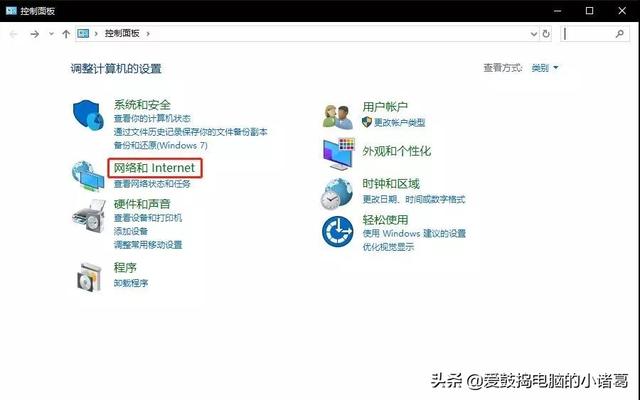
解决无法浏览网页的几个技巧
点击Internet选项。
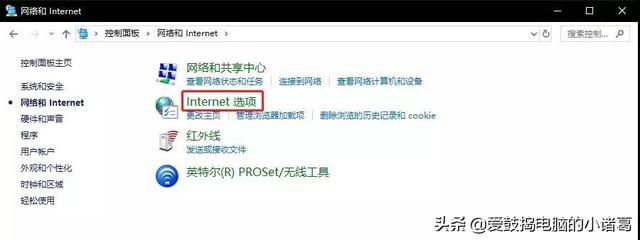
解决无法浏览网页的几个技巧
在弹出的窗口中点击高级选项卡,并点击重置按钮。
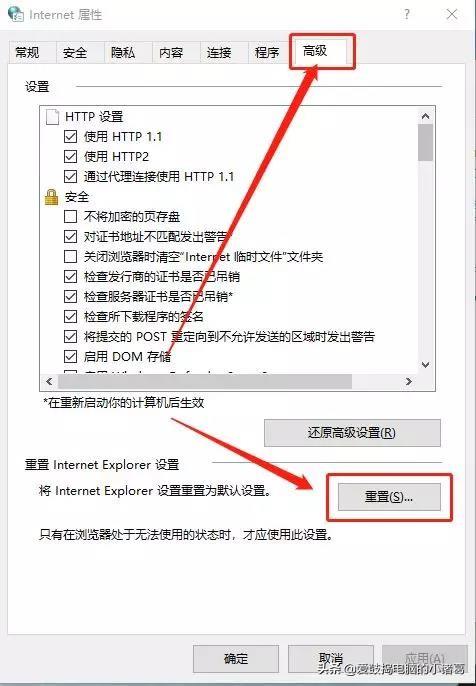
解决无法浏览网页的几个技巧
勾选删除个人设置,并点击重置。
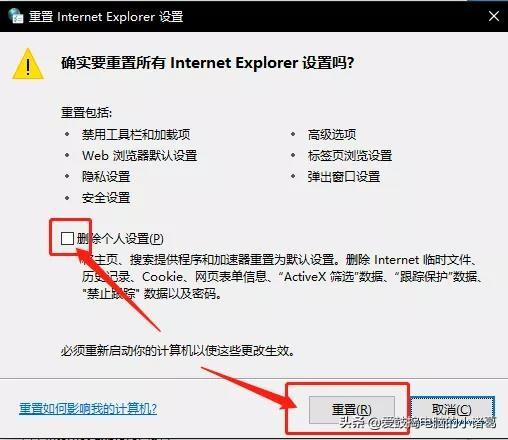
解决无法浏览网页的几个技巧
点击关闭后重启浏览器即可。

解决无法浏览网页的几个技巧
二、重置winsock
打开搜索框并搜索cmd。
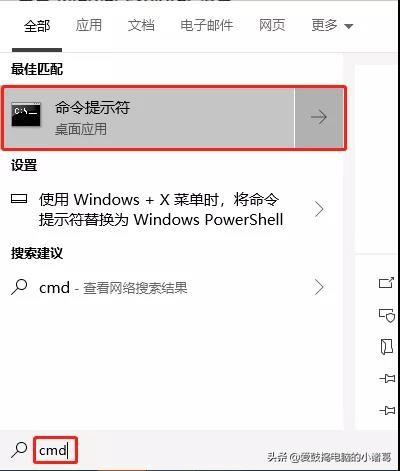
解决无法浏览网页的几个技巧
右键命令提示符,并点击以管理员身份运行。
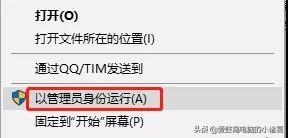
解决无法浏览网页的几个技巧
接下来我们看到了命令行。
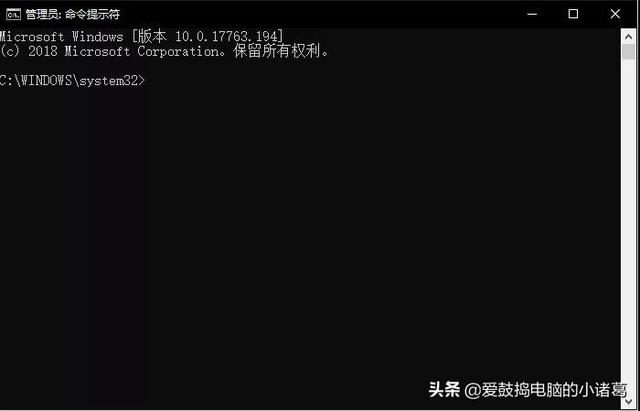
解决无法浏览网页的几个技巧
输入这样一串代码netsh winsock reset并敲击回车(中间有两个空格)。

解决无法浏览网页的几个技巧
当我们看到成功地重置windock目录后,重启计算机即可以完成。
三、重置网络(Win10)
如通过以上三种方法还是不能上网,那么祭出我们的大杀器,重置网络(这个操作杀敌一千自损八百,谨慎操作,会删除网络设置,记住的wifi密码丢失,VPN设置丢失等)。
首先使用Win+I打开设置。
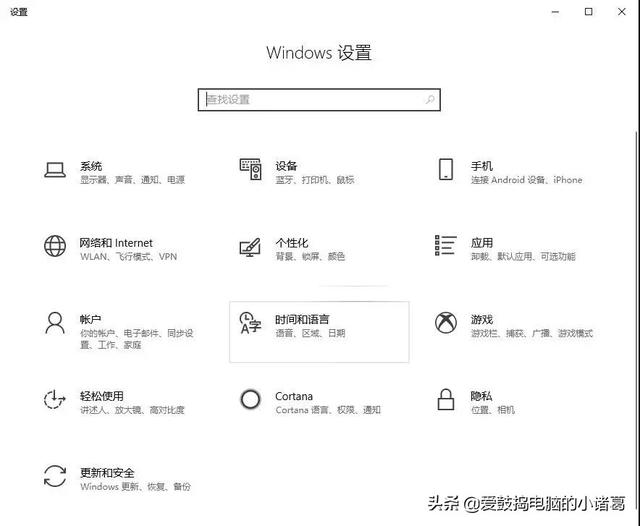
解决无法浏览网页的几个技巧
点击网络和Internet。
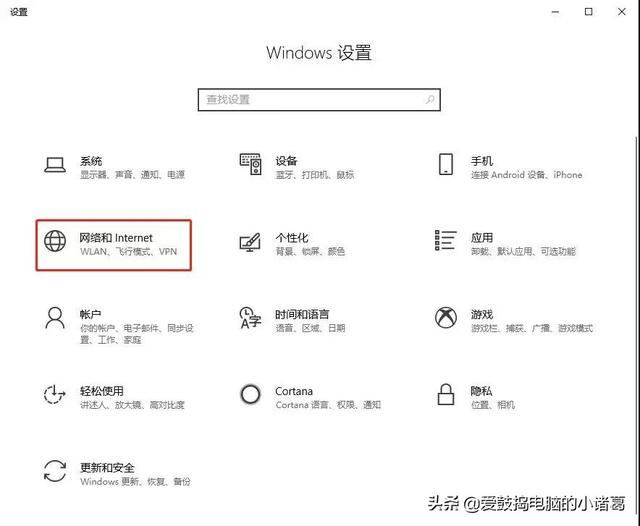
解决无法浏览网页的几个技巧
向下滚动滚动条,并点击网络重置。
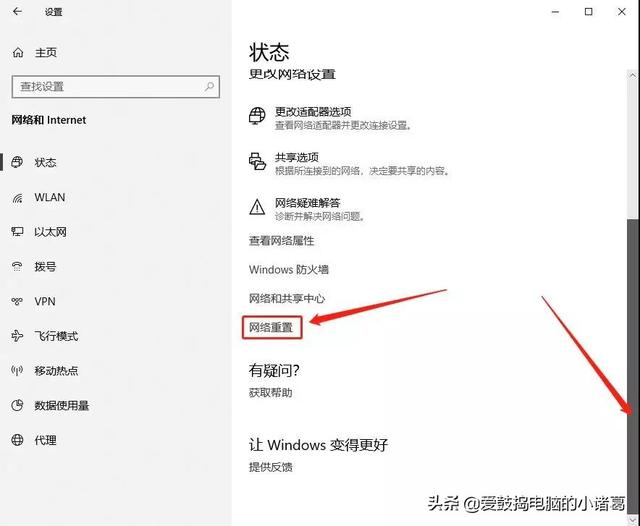
解决无法浏览网页的几个技巧
在弹出的菜单中点击重置。
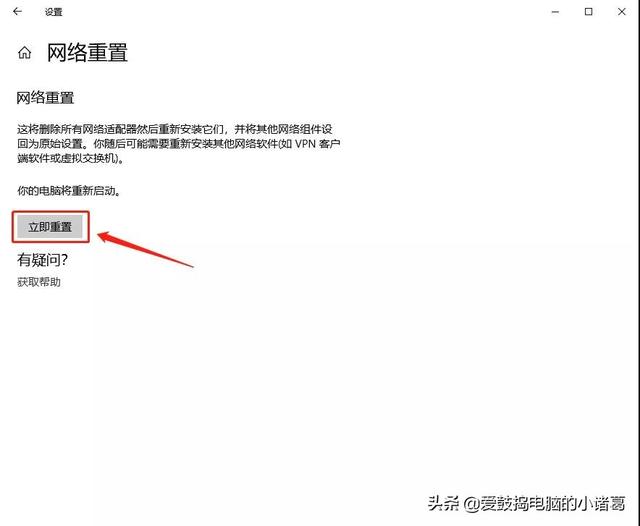
解决无法浏览网页的几个技巧
点击是,即可完成重置,重启计算机即可生效。